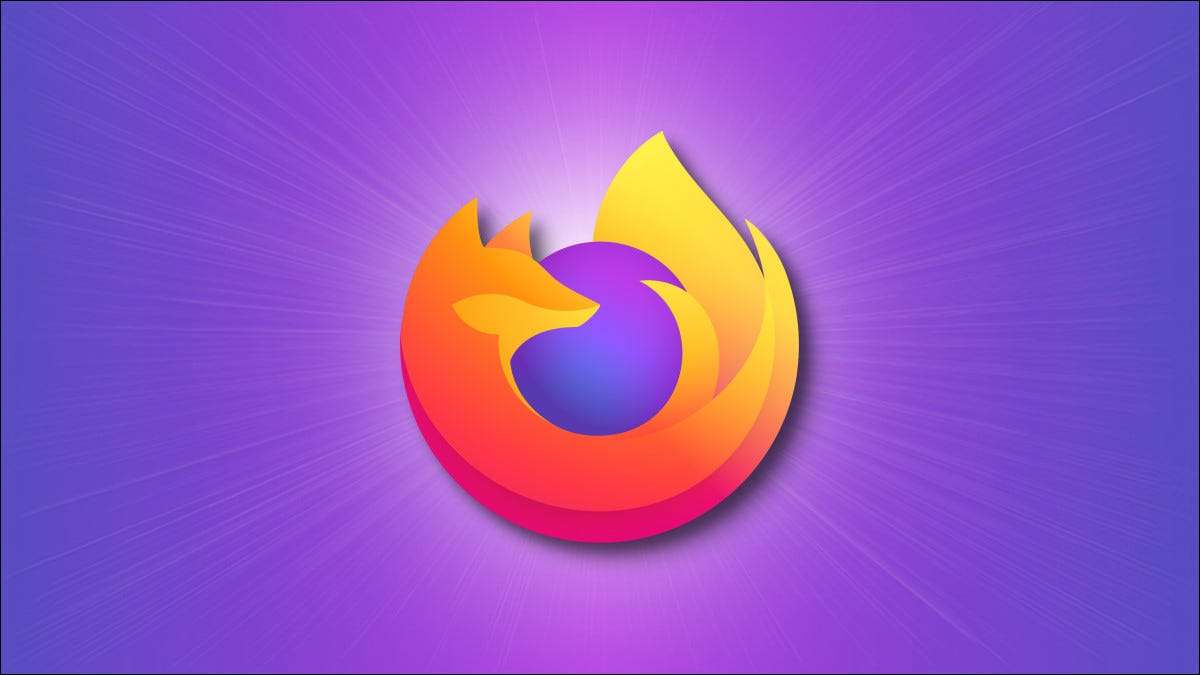
Se stai cercando Fai un backup dei tuoi segnalibri O vuoi importare i tuoi segnalibri in un altro browser web, vorrai prima esportare i tuoi segnalibri Mozilla Firefox. Ti mostreremo come fare proprio questo.
Firefox ha un'opzione integrata per aiutarti a esportare i tuoi segnalibri. Crea un Html. File contenente tutti i segnalibri e puoi quindi importare questo file in Firefox o in un altro browser compatibile. Puoi anche visualizzare questo file HTML in un browser Web, come è umano.
IMPARENTATO: Cos'è HTML?
Esporta segnalibri da Firefox
Per avviare il processo di esportazione dei segnalibri, prima, Apri Firefox sul tuo computer . Nell'angolo in alto a destra di Firefox, fare clic sulle tre linee orizzontali.
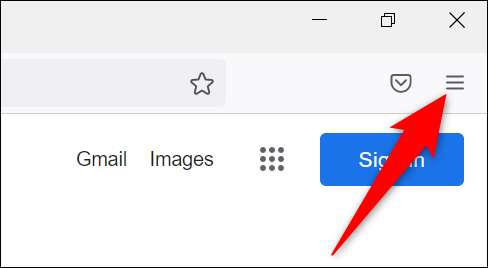
Nel menu a cui si apre, fai clic su "Segnalibri".
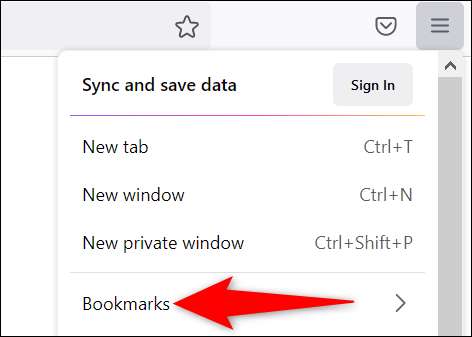
Nel menu "Segnalibri", in basso, fai clic su "Gestisci segnalibri".
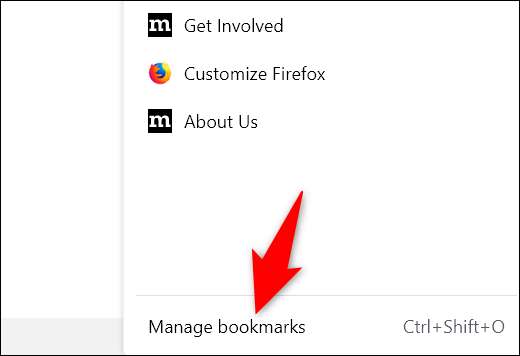
Vedrai una finestra "Biblioteca". Qui, in alto, fare clic su Importa e Backup & GT; Esporta segnalibri in HTML.
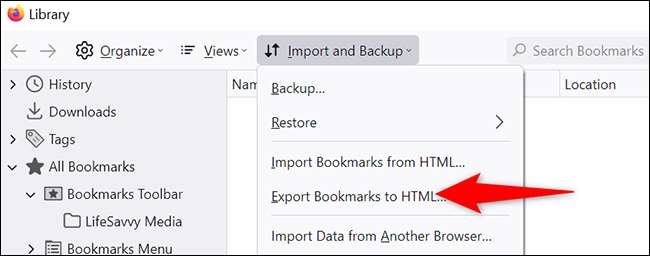
Si aprirà una finestra "Export Bookmarks File". Qui, seleziona la cartella per salvare i tuoi segnalibri in. Facoltativamente, inserisci un nome personalizzato per il file dei segnalibri nel campo "Nome file". Quindi fai clic su "Salva".
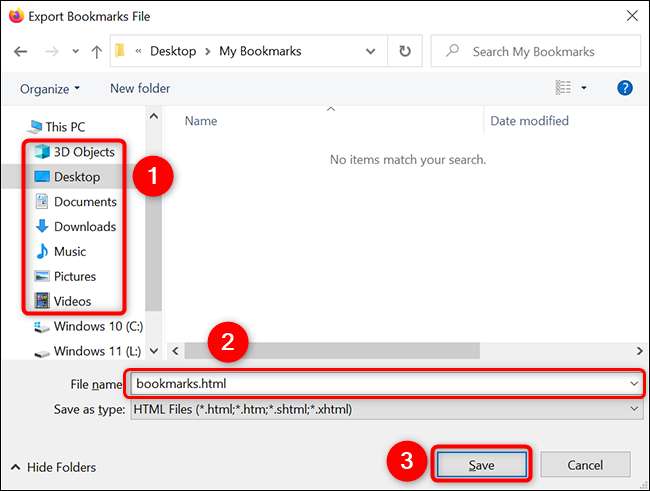
Firefox inizierà ad esportare tutti i segnalibri su un file HTML. Aprire la cartella specificata nel file manager per visualizzare il file dei segnalibri.

Ed è così che fai una copia sicura di tutti i tuoi segnalibri esportandoli in un file HTML. Molto maneggevole!
Eliminato accidentalmente un segnalibro in Firefox o Chrome? Non farti prendere dal panico, c'è un modo per Recupera i segnalibri cancellati in entrambi questi browser.
IMPARENTATO: Come recuperare i segnalibri cancellati accidentalmente in Chrome & AMP; Firefox.







